Convertir archivo de texto a PDF es fácil. Nitro Pro es una suite sencilla que ofrece un sinfín de opciones para que los profesionales trabajen de manera más inteligente y más rápida. Nitro Pro convierte su texto a PDF sin ningún tipo de daño y recibe el mismo PDF de un archivo TXT original. Sin embargo, la conversión de Text a PDF de Nitro Pro puede ser muy lenta. Aquí le daremos la mejor solución para Nitro.
Convertir Archivos de Texto(TXT) en Archivos PDF con la Alternativa a Nitro Pro
PDFelement es una excelente plataforma para los profesionales que buscan una opción completa para la creación de archivos PDF. La interfaz de usuario intuitiva, las características y los programas internos, proporcionan una manera más fácil de editar, modificar o crear archivos PDF desde cualquier formato de archivo y viceversa.

![]() Impulsado por IA
Impulsado por IA
Paso 1. Seleccionar "Desde archivo"
Descargue PDFelement desde la página oficial. Inicie la aplicación seleccionando el icono en el escritorio en la pantalla del ordenador. En la ventana principal, vaya a la pestaña "Inicio" y seleccione el botón "Desde archivo".
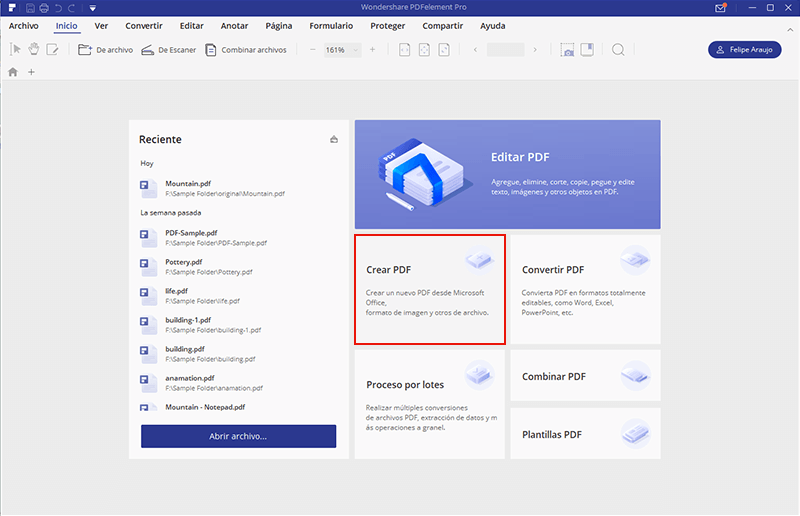
Paso 2. Abrir el archivo de texto
El botón "Desde archivo" abre una ventana emergente que permite al usuario navegar y seleccionar los archivos del sistema que requieren conversión. Al seleccionar el botón "Abrir", añada el archivo a la aplicación y la muestra en una nueva pestaña.
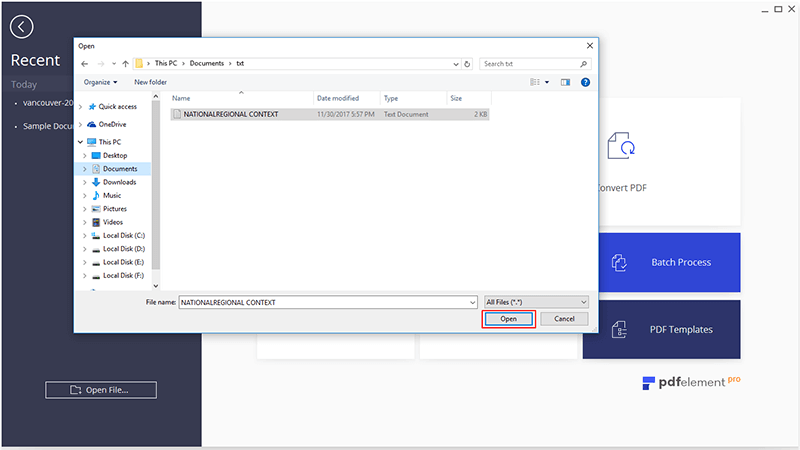
Paso 3. Crear PDF y guardarlo
PDFelement abre el archivo seleccionado en la versión PDF de forma automática. Al presionar las teclas "Ctrl y S" guarda el archivo en la versión PDF en el equipo. La ventana emergente permite al usuario elegir la ubicación de almacenamiento.
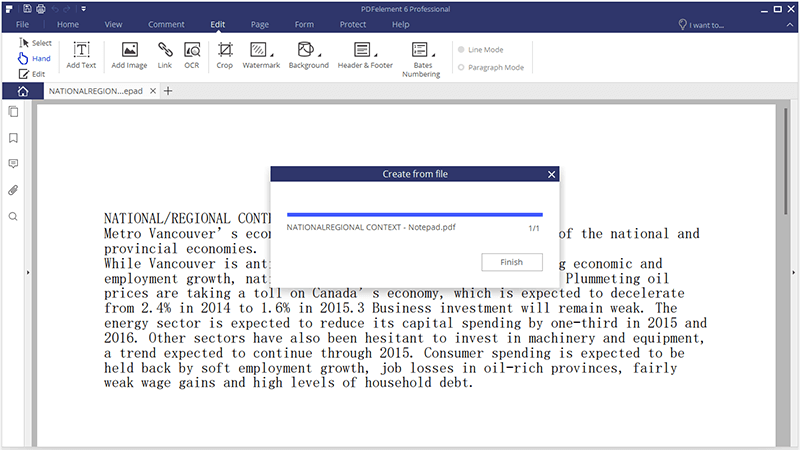
Comparación entre PDFelement y Nitro Pro
| Características del producto | PDFelement Descarga Gratuita Descarga Gratuita | Nitro Pro |
|---|

Cómo Convertir Texto en Archivos PDF utilizando Nitro Pro
1. Comience el procedimiento de instalación y siga las instrucciones que aparecen en pantalla para completarla con éxito. Después de la instalación, inicie Nitro Pro seleccionando el icono en el escritorio del computador.
2. Bajo la pestaña "Inicio", vaya a la sección de PDF y seleccione la opción "Desde archivo". Haga clic en el botón y una ventana aparecerá.
3. Vaya al destino preferido haciendo clic en el botón Agregar archivos y seleccione el archivo .txt que requiere la conversión. Después de seleccionar el archivo, haga clic en "Abrir".
4. Presione el botón "Crear" para permitir que Nitro Pro inicie el proceso de conversión. Seleccione la ubicación de almacenamiento preferida del archivo convertido en la siguiente ventana que aparece. Nitro Pro abre el archivo convertido en una nueva pestaña después de guardar el archivo.

 100% Seguro | Sin anuncios |
100% Seguro | Sin anuncios |






